
設定アプリはほとんどすべてのWindows 10の設定のためのハブです。幸いなことに、いくつかの異なる場所から設定アプリを開くための複数の方法があります。
キーボードショートカットを使用してください
窓10のIS キーボードショートカットがいっぱいになっています ワークフローを合理化するのに役立つように、設定メニューを開くためのキーボードショートカットがあるという驚きがないはずです。
関連している: Windows PCSのための20の最も重要なキーボードショートカット
Windows + iを押すと、設定メニューが起動します。
スタートメニューを使用してください
スタートメニューから設定にすばやく設定することもできます。まず、デスクトップの左下隅にあるWindowsアイコンをクリックします。

スタートメニューが開きます。メニューの下部近くのギアアイコンをクリックします。
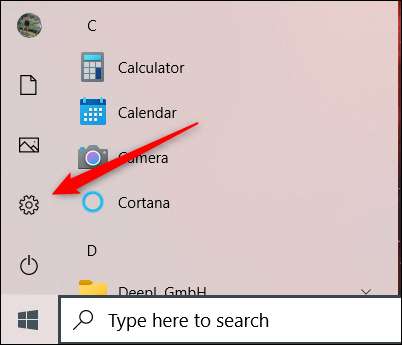
設定アプリが開きます。
電源ユーザーメニューを使用してください
Power Userメニューは、それとも呼ばれます WinXメニュー 、基本的にスタートメニューのコンテキストメニューです。デスクトップの左下隅にあるWindowsアイコンを右クリックするか、Windows + Xキーボードショートカットを使用することで開きます。

電源ユーザーメニューが表示されます。ここで「設定」をクリックしてください。
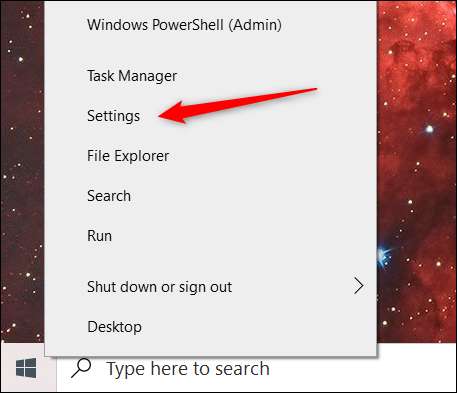
設定が開きます。
Windows検索で設定を検索します
Settingsアプリを含むWindows検索バーからWindows 10 PCにインストールされているアプリケーションを検索できます。
Windows検索バーに「設定」と入力し、検索結果から[設定]アプリをクリックします。

その後設定が起動します。
デスクトップのコンテキストメニューからのアクセス設定
設定にアクセスするもう1つの簡単な方法は、デスクトップのコンテキストメニューからのものです。まず、デスクトップ上の任意の場所を右クリックしてコンテキストメニューが表示されます。コンテキストメニューの下部にある[表示設定]または[パーソナライズ]をクリックします。
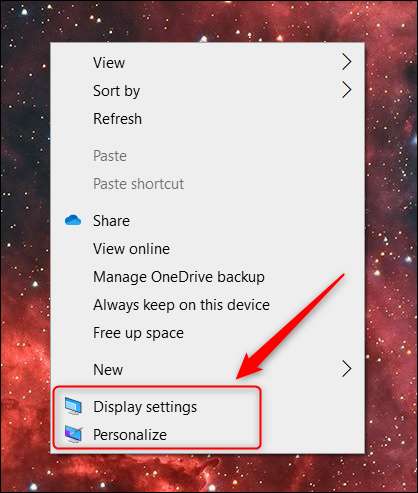
[設定]メニューのそれぞれのオプションを開きます。そこから、「ホーム」をクリックして設定アプリの先頭に移動します。
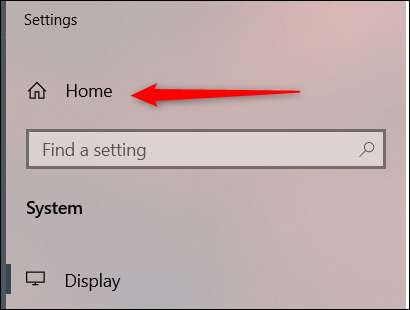
コルタナに設定を開くように指示してください
あなたもまた言うことができます コルタナ 設定アプリを開くには。まず、タスクバーのCortanaアイコンをクリックします(またはWindows検索バーで検索する 削除した場合 )アプリを起動する。
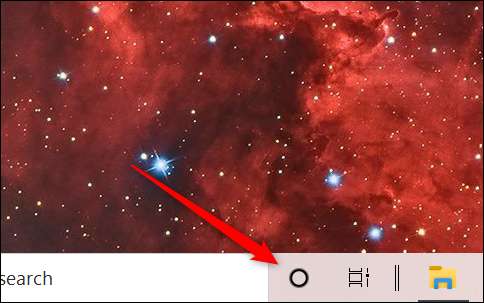
次に、アプリのウィンドウの右下隅にあるマイクをクリックします。

今すぐ「オープン設定」と言ってコルタナは残りをするでしょう。または、マイクがない場合は、テキストボックスに「オープン設定」と入力して「Enter」を押すだけです。
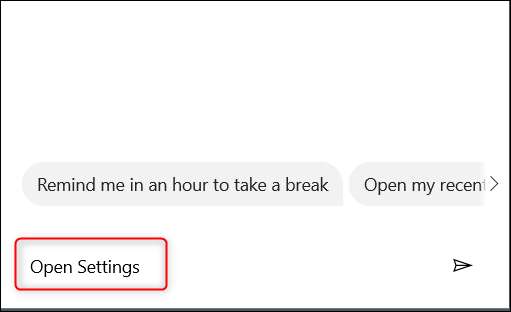
いずれにせよ、設定アプリは開きます。
ファイルエクスプローラから設定を開く
ファイルエクスプローラのリボンから設定アプリにアクセスすることもできます。初め、 ファイルエクスプローラを開く タスクバーのアイコンをクリックするか、Windows + Eキーボードショートカットを使用することによって。
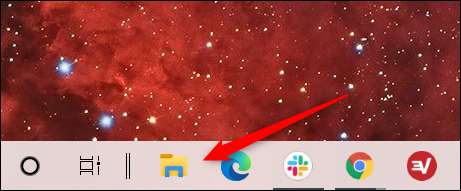
次に、ファイルエクスプローラで、左側のペインの[このPC]をクリックしてから、リボンの[設定を開く]をクリックします。
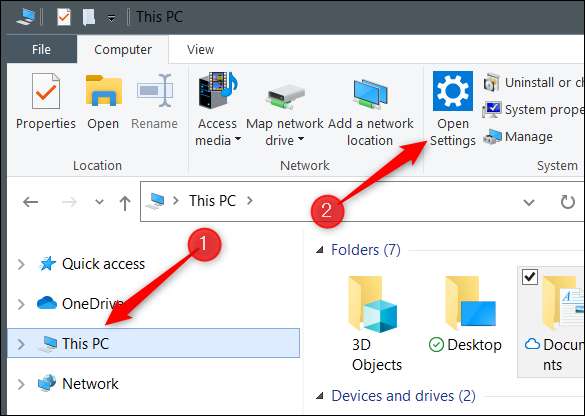
設定アプリが開きます。
アクションセンターを使用してください
から設定アプリを起動する方法もあります。 アクションセンター 。まず、デスクトップの右下隅にあるテキストのバブルをクリックしてアクションセンターを開きます。
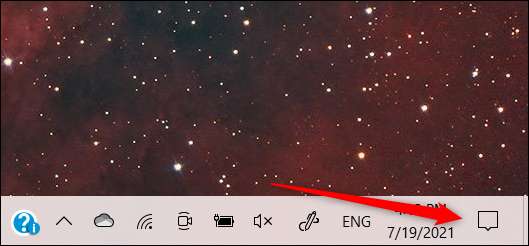
次に、アクションセンターの左下隅にある[展開]をクリックします。
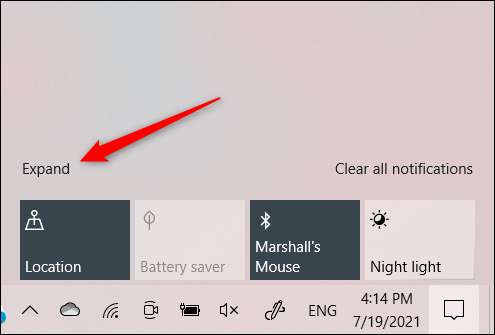
オプションのリストが展開されます。 「すべての設定」をクリックしてください。
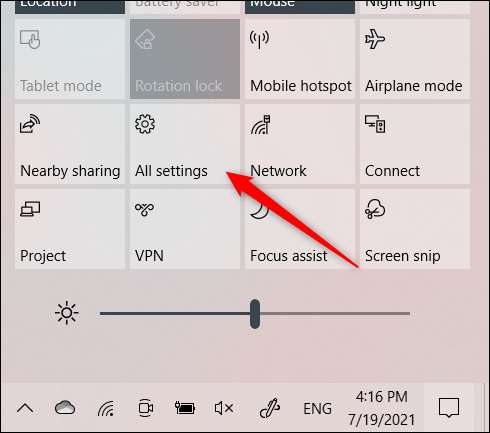
設定が開きます。
タスクマネージャを使用してください
タスクマネージャーからすべての種類のアプリを開くことができます。初め、 タスクマネージャを開く Ctrl + Shift + ESCキーボードショートカットを使用することによって。タスクマネージャで、[ファイル]タブをクリックし、ドロップダウンメニューから[新しいタスクの実行]をクリックします。
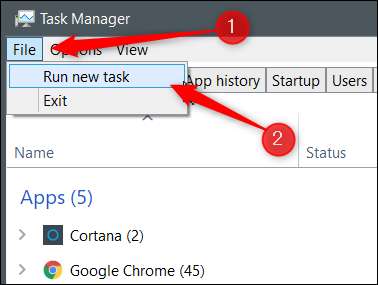
[新しいタスクの作成]ウィンドウが表示されます。テキストボックスにタイプ
MS-Settings:
次に「OK」をクリックします。
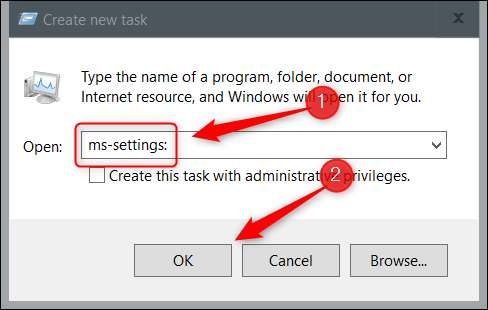
設定が開きます。
コントロールパネルを使用してください
コントロールパネルから設定アプリを開くことはもう少し関与していますが、まだ行うことができます。初め、 コントロールパネルを開きます Windows検索バーの「コントロールパネル」と入力してから、検索結果から「コントロールパネル」のアプリをクリックします。
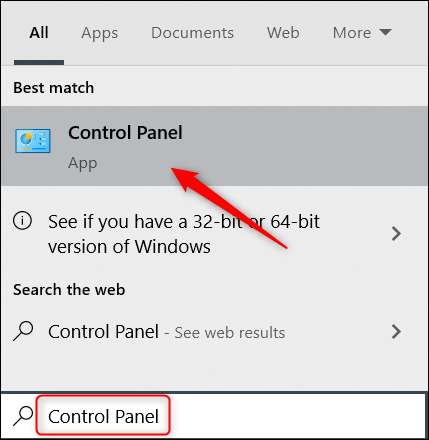
コントロールパネルに入ったら、[ユーザーアカウント]をクリックします。
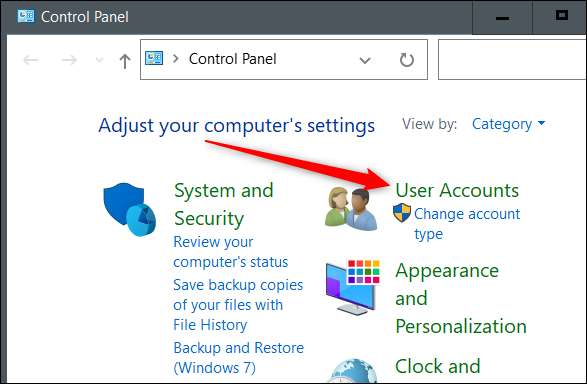
次の画面で、もう一度[ユーザーアカウント]をクリックします。
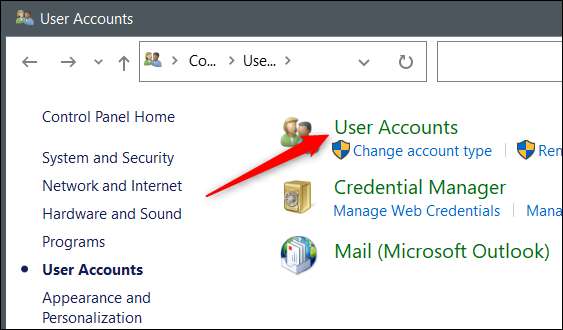
次に、[PC設定でアカウントの変更を加える]オプションをクリックします。

設定アプリは開くと、プロフィール情報ページに表示されます。 「ホーム」をクリックして設定アプリのトップページに移動します。
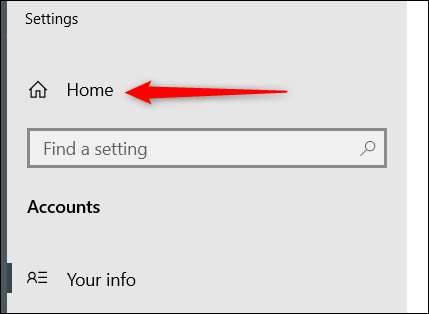
実行アプリでコマンドを実行します
実行アプリを使用して設定を開くこともできます。 Windows + Rキーボードショートカットを使用して実行アプリを開きます。かつて開いたら、
MS-Settings:
テキストボックスに「OK」をクリックします。
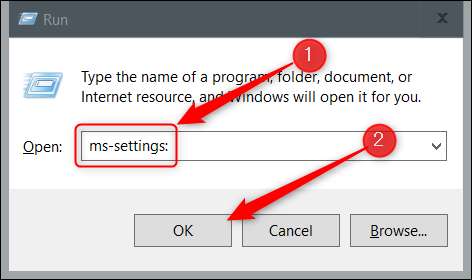
これにより設定アプリが開始されます。
コマンドプロンプトでコマンドを実行します
コマンドプロンプトでsimpleコマンドを実行して設定アプリを開くことができます。初め、 オープンコマンドプロンプト Windows検索バーの「コマンドプロンプト」と入力してから、検索結果から「コマンドプロンプト」アプリをクリックします。
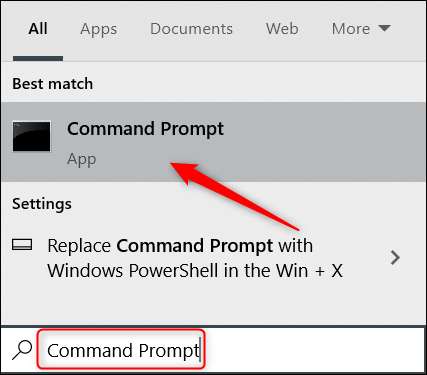
コマンドプロンプトで、このコマンドを実行します。
MS-Settingsを起動します。

設定アプリが開きます。
Windows PowerShellでコマンドを実行します
Windows PowerShell Overコマンドプロンプトを使用している場合は、同じコマンドを実行して設定アプリを開くことができます。初め、 Windows PowerShellを開く デスクトップの左下隅にあるWindowsアイコンを右クリックすることで。これにより、Power Userメニューが開きます。ここでは、「Windows PowerShell」をクリックしてください。
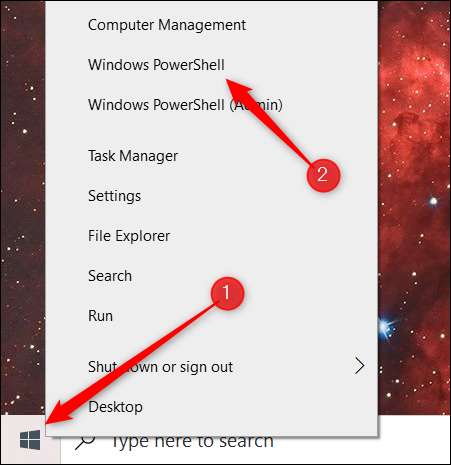
Windows PowerShellが開きます。このコマンドを実行してください。
MS-Settingsを起動します。

設定アプリが開きます。
そこにいます。設定アプリを開くには多くの方法で、ほとんどの場合、即座にアクセスできます。しかし、設定アプリは例外ではありません。 コマンド・プロンプト と コントロールパネル 。別のアプリを開くためのあなたのお気に入りの方法を発見してください!
関連している: Windows 10でコントロールパネルを開く13の方法







